Книга: Безопасность и анонимность работы в Интернете. Как защитить компьютер от любых посягательств извне
Easy Antispammer
Easy Antispammer
Здесь мы познакомимся с еще одной утилитой, предназначенной для борьбы со спамом, которая называется Easy Antispammer. Данная программа является бесплатной; ее можно скачать в Интернете по ссылке http://www.cyborghome.ru/download/antispammer/EasyAntispammer.zip.
Программа не требует инсталляции, и сразу после запуска исполняемого файла открывается ее главный интерфейс, который показан на рис. 2.8.
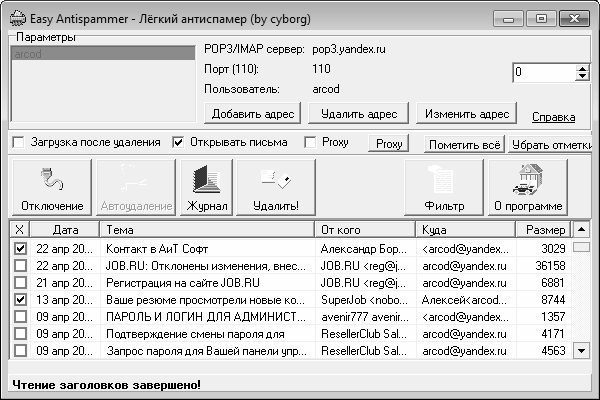
Рис. 2.8. Программа Easy Antispammer
В первую очередь необходимо указать основные параметры почтового ящика (либо – нескольких почтовых ящиков), с которыми будет работать программа. Для этого нужно в главном окне (см. рис. 2.8) нажать кнопку Добавить адрес – в результате на экране откроется окно, изображенное на рис. 2.9.
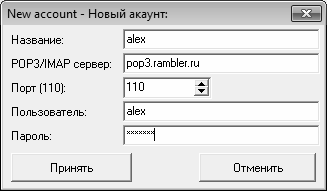
Рис. 2.9. Добавление адреса для обработки почты
В соответствующих полях данного окна последовательно указывается следующая информация: имя создаваемого соединения (произвольное значение, предназначенное для идентификации данного соединения в списке аккаунтов), адрес РОР3 либо IMAP сервера, номер порта (по умолчанию используется порт 110), а также имя пользователя и пароль, используемые для доступа к почтовому ящику. После заполнения всех перечисленных параметров в данном окне нужно нажать кнопку Принять – в результате созданный аккаунт отобразится в списке аккаунтов, который находится в левом углу главного окна программы (см. рис. 2.9). При необходимости впоследствии можно изменить параметры любого аккаунта – для перехода в соответствующий режим нужно выделить его в списке курсором и нажать кнопку Изменить адрес. С помощью кнопки Удалить адрес осуществляется удаление из списка выделенного курсором аккаунта. При этом следует соблюдать осторожность, поскольку программа не выдает дополнительный запрос на подтверждение операции удаления.
Чтобы соединиться с почтовым ящиком и просмотреть его содержимое, нужно выделить щелчком мыши требуемый аккаунт и нажать кнопку Соединение. После установления соединения в нижней части окна отобразится список почтовых сообщений, находящихся в почтовом ящике. Для каждой позиции списка в соответствующих колонках отображается дата почтового сообщения, его тема, наименование отправителя и получателя, а также размер.
Для удаления ненужных сообщений следует пометить их флажками (флажки устанавливаются в крайней слева колонке, которая называется Х, на рис. 2.8 помечено две записи), и нажать кнопку Удалить.
Если в почтовом ящике находится слишком много почтовых сообщений, то можно ограничить число одновременно загружаемых сообщений. Для этого нужно с клавиатуры либо с помощью кнопок счетчика указать требуемое значение в поле, которое находится в правом верхнем углу главного окна программы. Например, если в почтовом ящике находится 200 сообщений, то целесообразно не загружать сразу все заголовки, а делать это постепенно – например, загружать и просматривать по 30 или 50 заголовков.
- Easy Firewall Generator
- 11.1.1. BusyBox is Easy
- Простота использования (Easy of Use)
- Easy Recovery Professional
- 5.2. Программа EasyRecovery Pro – мощный инструмент восстановления данных
- 5.3.1.2. Проигрыватель Rhytmbox. Редактор IDЗ-тегов EasyTag
- 11.6. Редактор IDS-тегов EasyTAG
- Программа EasyRecovery
- Восстановление удаленных и «ремонт» поврежденных хакерами и вирусами файлов с помощью EasyRecovery Pro
- EasyRecovery




